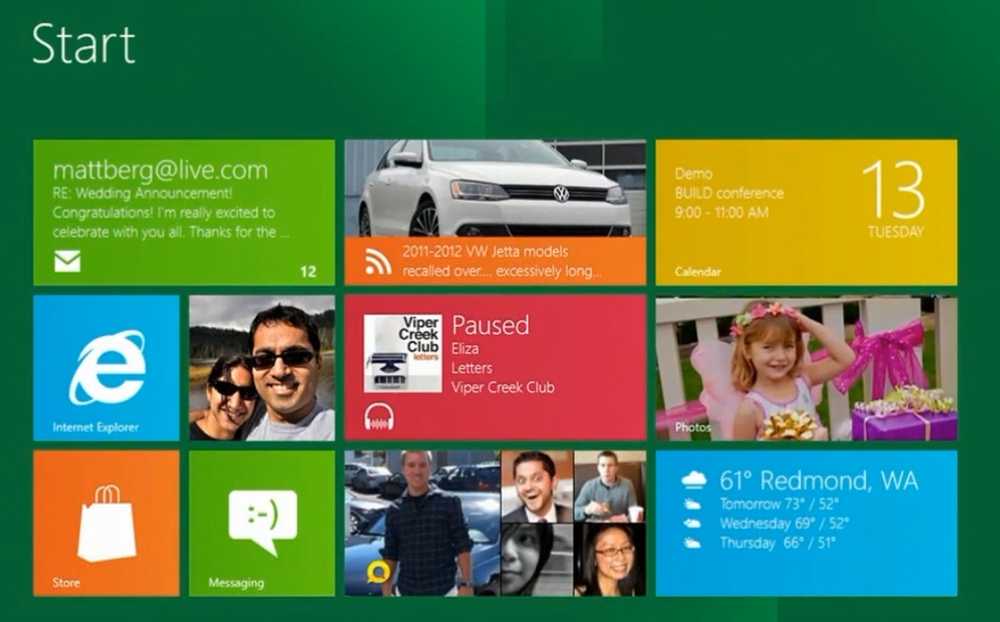Instalați aplicațiile Windows 10 pe alt partiție, unitate externă, card USB sau SD
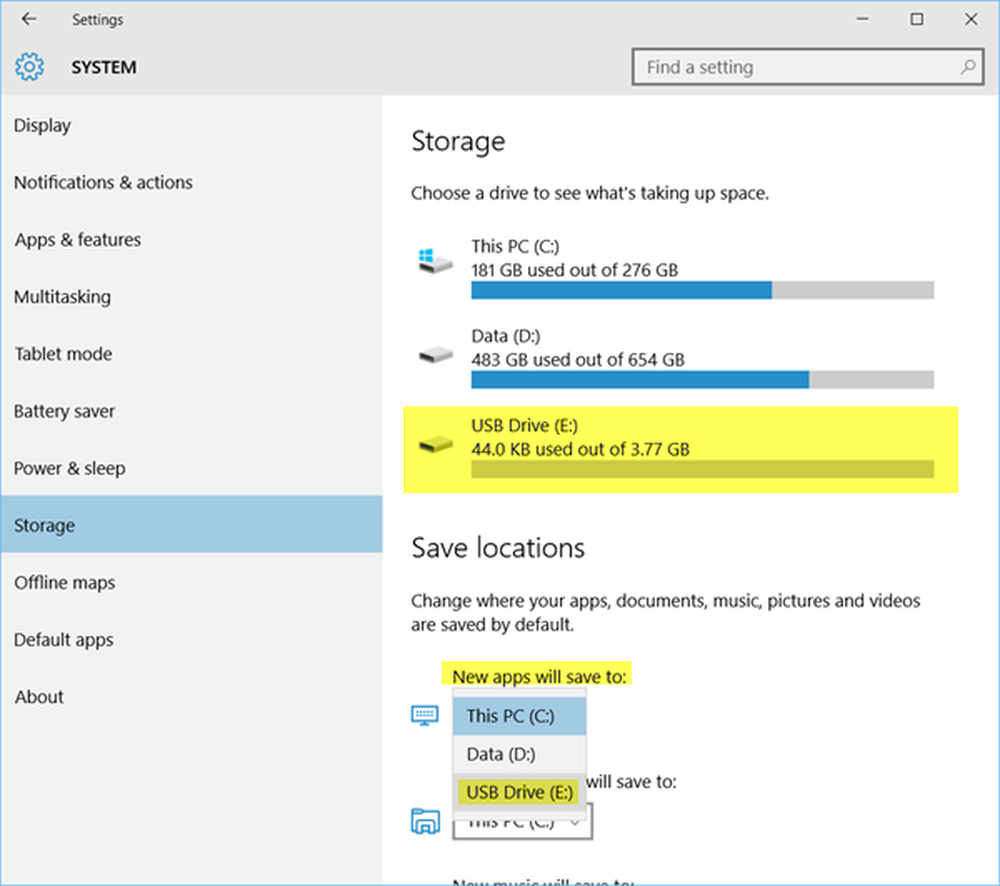
Windows 10 Noiembrie Update 1511 aduce cu el o caracteristică utilă. Acum puteți instala aplicații pe orice alt partiție, unitate externă, USB sau card SD. Puteți modifica calea directorului de instalare implicit pentru aplicațiile noi. Această postare arată cum se instalează Windows 10 Apps la un alt partition sau la o unitate externă în Windows 10.
Instalați aplicații la un alt partiție sau unitate externă

Dacă aveți nevoie să instalați aplicații într-o altă locație, puteți modifica locația implicită de instalare pentru aplicații în Windows 10.
Pentru a face acest lucru, deschideți Setări > Sistem setări.Apoi faceți clic pe Depozitare în panoul din stânga.
Derulați în jos și găsiți Salvați locații.
Aici puteți selecta orice unitate din meniul care spune Aplicațiile noi vor salva la.
Puteți salva noile aplicații pe o altă unitate sau o partiție sau o puteți salva pe o conexiune USB deja conectată.
Folosind această caracteristică puteți salva aplicații noi într-o altă partiție, o unitate externă, o cartelă SD sau o unitate USB Pen.
Această caracteristică va fi foarte utilă dacă vă confruntați cu constrângerile legate de spațiul de pe unitatea dvs. de sistem.
Puteți să mutați Windows 10 Apps pe un alt Drive sau să schimbați implicit Memorare locație pentru Documente, Muzică, Imagini, Video. De asemenea, puteți selecta o unitate pentru instalare în Windows Store înainte de a descărca aplicația.